App-Protokolle abrufen
Sie können die Protokolldateien aller verwalteten Sophos Mobile Apps abrufen, entweder per Fernzugriff mit Sophos Mobile Admin oder auf dem Gerät mit Sophos Mobile Control.
Für Android-Geräte, iPhones und iPads können Sie die Protokolldateien der folgenden Apps abrufen, sofern Sophos Mobile die Apps verwaltet:
- Sophos Mobile Control
- Sophos Secure Workspace
- Sophos Secure Email
- Sophos Intercept X for Mobile
Für Chrome-Geräte können Sie die Protokolldateien von Sophos Chrome Security abrufen.
Bei Apps, die nicht von Sophos Mobile verwalten werden, können Sie die Protokolldateien aus der jeweiligen App exportieren.
Für Informationen, wie Sie die Systemprotokolldateien von einem iPhone oder iPad herunterladen, siehe den Support-Artikel KB-000034154.
Sophos Mobile Protokolle per Fernzugriff abrufen
Hinweis
Wir empfehlen, dass Sie vor dem Abrufen der Protokolldateien die ausführlichste Protokollierungsstufe Ablaufverfolgung einstellen. Siehe Protokollierungsstufe festlegen.
So erhalten Sie in Sophos Mobile Admin die Protokolldateien aller verwalteten Sophos Mobile Apps auf einem Gerät:
- Wählen Sie in der Menüleiste Geräte aus.
-
Öffnen Sie das Gerät, für das Sie die Protokolldateien abrufen wollen.
Sie können Protokolldateien für Android-Geräte, iPhones, iPads und Chrome-Geräte abrufen.
-
Wählen Sie auf der Seite Gerät anzeigen die Aktion Aktionen > Protokolldateien anfordern aus.
Sophos Mobile sendet Ihnen eine E-Mail mit den Protokolldateien.
Für Android Enterprise-Geräte können Sie der E-Mail einen Android-Fehlerbericht mit Diagnosedaten für das gesamte Gerät hinzufügen. Dies gilt nicht für folgende Geräte:
- Android-Enterprise-Geräte im Kiosk-Modus mit Android 8 oder früher.
- Android-Enterprise-Geräte im Kiosk-Modus, wenn Sie die Richtlinieneinstellung Benachrichtigungen anzeigen deaktiviert haben. Siehe Richtlinieneinstellungen für den Kiosk-Modus.
Bei iPhones und iPads muss der Benutzer innerhalb von 72 Stunden, nachdem Sie die Aktion ausgeführt haben, Sophos Mobile Control öffnen. Andernfalls schlägt die Aktion fehl.
Sophos Mobile Protokolle auf dem Gerät abrufen
Einschränkung
Bei Samsung-Geräten können Sie keine Protokolldateien exportieren, wenn Sie diesen eine Knox-Container-Richtlinie zugewiesen haben, in der „Teilen über“ erlauben deaktiviert ist.
So erhalten Sie mit Sophos Mobile Control die Protokolldateien aller verwalteten Sophos-Mobile-Apps:
- Öffnen Sie Sophos Mobile Control auf dem Gerät.
- Öffnen Sie das App-Menü und wählen Sie Sende Protokoll aus.
- Wählen Sie die E-Mail-App aus.
-
Geben Sie Absender und Empfänger der E-Mail ein.
In Android ist der Standard-Absender das Google-Konto des Benutzers und der Standard-Empfänger ist der IT-Kontakt, den Sie in Sophos Mobile Admin konfiguriert haben. Siehe IT-Kontakt konfigurieren.
-
Senden Sie die E-Mail.
Protokolle von Sophos Secure Email abrufen (Android)
Hinweis
Wir empfehlen, dass Sie in Sophos Secure Email erweiterte Fehlerberichte aktivieren, bevor Sie die Protokolldateien abrufen. Siehe Protokollierungsstufe für Sophos Secure Email festlegen.
So erhalten Sie die Protokolldateien von Sophos Secure Email unter Android:
- Öffnen Sie Sophos Secure Email auf dem Gerät.
-
Tippen Sie in der Menüleiste der App auf Mehr.

-
Tippen Sie auf Einstellungen.
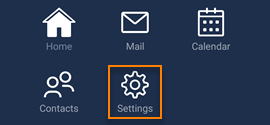
-
Tippen Sie auf Fehlerbericht übermitteln.
-
Geben Sie den Empfänger und den Betreff ein.
Als Vorgabewert für den Empfänger trägt Sophos Mobile den IT-Kontakt ein, den Sie in Sophos Mobile Admin konfiguriert haben.
-
Senden Sie die E-Mail.
Protokolle von Sophos Secure Email abrufen (iOS)
Tipp
Falls die iOS-App Sophos Secure Email nicht startet oder Sie die Protokolldateien aus anderen Gründen nicht aus der App senden können, können Sie diese mit iTunes übertragen. Siehe Protokolldateien für Sophos Secure Email mit iTunes übertragen.
So erhalten Sie die Protokolldateien von Sophos Secure Email unter iOS:
- Öffnen Sie Sophos Secure Email auf dem Gerät.
-
Tippen Sie in der Menüleiste der App auf Mehr.

-
Tippen Sie auf Einstellungen.
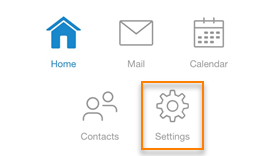
-
Tippen Sie auf Allgemein > Sende Logs an das Support-Team.
Sophos Secure Email sendet die Protokolldateien an Ihre Support-E-Mail-Adresse. Sie konfigurieren diese Adresse unter Support-E-Mail-Kontakt in der Konfiguration Berufliche E-Mail Ihrer Sophos-Container-Richtlinie.
Protokolle von Sophos Secure Workspace abrufen (Android)
So erhalten Sie die Protokolldateien von Sophos Secure Workspace unter Android:
- Öffnen Sie Sophos Secure Workspace.
- Öffnen Sie das App-Menü und wählen Sie Einstellungen > Sende Protokolldaten per E-Mail aus.
- Wählen Sie die E-Mail-App aus.
-
Geben Sie Absender und Empfänger der E-Mail ein.
Standard-Absender ist das Google-Konto des Benutzers.
-
Senden Sie die E-Mail.
Protokolle von Sophos Secure Workspace abrufen (iOS)
So erhalten Sie die Protokolldateien von Sophos Secure Workspace unter iOS oder iPadOS:
- Öffnen Sie Sophos Secure Workspace.
-
Wählen Sie die drei Punkte oben rechts aus, um das App-Menü zu öffnen.

-
Wählen Sie Einstellungen > Protokolldateien senden aus.
- Geben Sie Absender und Empfänger der E-Mail ein.
- Wählen Sie Senden aus.
Protokolle von Sophos Intercept X for Mobile abrufen (Android)
So erhalten Sie die Protokolldateien von Sophos Intercept X for Mobile unter Android:
- Öffnen Sie Sophos Intercept X for Mobile.
- Öffnen Sie das App-Menü und wählen Sie Einstellungen > Sende Protokolldaten per E-Mail aus.
- Wählen Sie die E-Mail-App aus.
-
Geben Sie Absender und Empfänger der E-Mail ein.
Standard-Absender ist das Google-Konto des Benutzers.
-
Senden Sie die E-Mail.
Protokolle von Sophos Intercept X for Mobile abrufen (iOS)
So erhalten Sie die Protokolldateien von Sophos Intercept X for Mobile unter iOS oder iPadOS:
- Öffnen Sie Sophos Intercept X for Mobile.
- Öffnen Sie das App-Menü und wählen Sie Einstellungen > Protokolldateien senden aus.
- Wählen Sie Mail aus.
-
Geben Sie Absender und Empfänger der E-Mail ein.
Standard-Absender ist die E-Mail-Adresse des Google-Kontos.
-
Wählen Sie Senden aus.
Protokolle von Sophos Chrome Security abrufen
So erhalten Sie die Protokolldateien von Sophos Chrome Security:
- Öffnen Sie Chrome.
-
Wählen Sie in der Leiste mit den Erweiterungen Sophos Chrome Security aus.

-
Wählen Sie Über > Protokoll exportieren aus.
Sophos Chrome Security speichert die Protokolldateien im Download-Ordner des Gerätes.